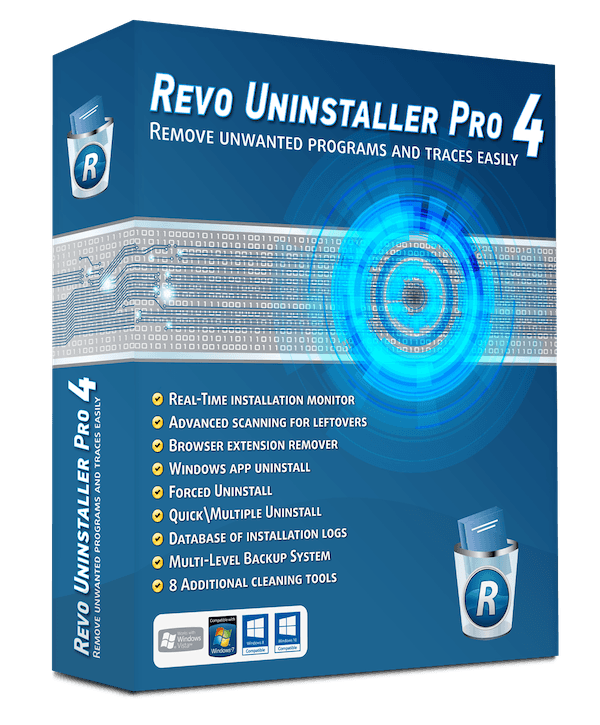Hii ndio njia ya kutafuta na kupata nambari ya serial ya kompyuta yako ndogo kwa njia 3.
Kuna nyakati ambapo sisi sote tunataka kujua nambari ya serial au kwa Kiingereza: Idadi Serial kwa laptop yetu. Kunaweza kuwa na sababu anuwai kwa nini unataka kupata nambari ya serial ya kompyuta yako ndogo. Kwa mfano, unaweza kutaka kutumia huduma zingine za kiufundi au unataka kupakua madereva kwa madereva.
Kwa sababu yoyote, unaweza kupata kwa urahisi nambari ya serial ya kompyuta yako ndogo kwenye PC yako ya Windows 10. Kuna njia nyingi za jinsi ya Kujua nambari ya serial Au Nambari ya serial kifaa kompyuta ndogo nani anakimbia ويندوز 10.
Njia Bora za Kupata Nambari ya Serial ya Laptop
Ikiwa unatafuta njia za kupata nambari ya serial kwa kompyuta yako ndogo, basi unasoma nakala sahihi. Katika nakala hii, tutashiriki nawe mwongozo wa hatua kwa hatua juu ya jinsi ya kupata nambari yako ya serial ya Laptop kwenye Windows 10 PC. Wacha tujue.
1. Pata nambari ya serial kwenye kompyuta ndogo kupitia sanduku la kifaa

Kabla ya kuangalia mahali pengine, unahitaji kuangalia kompyuta za kompyuta ndogo. Nambari ya serial ya kompyuta yako ya mbali kawaida huorodheshwa upande wa chini wa kompyuta ndogo ambapo unaweka betri. Kwa hivyo, pindisha kompyuta ndogo na uangalie nambari ya serial.
Nambari za serial kawaida huchapishwa moja kwa moja kwenye plastiki au chuma ambayo kompyuta yako ndogo imetengenezwa. Ikiwa hautapata nambari ya serial hapo, ondoa betri na angalia ndani ya chumba cha sanduku au sanduku. Unaweza pia kuangalia bili yako ya mbali.
2. Kutumia Amri ya Haraka CMD
Kwa njia hii, tutatumia Windows 10 Command Prompt kupata nambari ya serial ya kifaa. Na hivyo ndivyo unapaswa kufanya.
- Fungua utaftaji wa Windows 10 na andika (CMD). Kisha, bonyeza-kulia CMD na weka kwa (Run kama msimamizikufanya kazi na nguvu za msimamizi.
CMD kujua nambari ya serial ya kompyuta kupitia - Kisha nakili na ubandike amri ifuatayo: bios za wmic hupata nambari ya serial
Kisha bonyeza kitufe kuingia katika dirisha la Amri ya Kuamuru.Bios za wmic za CMD hupata nambari ya serial - Sasa utaona nambari ya serial ya kompyuta. Ukiona kitu kama (Kujazwa na OEM), inamaanisha kuwa mtengenezaji wa kompyuta hakujaza nambari ya serial ya kifaa kwa usahihi.
Na ndio hivyo na hii ndio njia unaweza kupata nambari ya serial ya kompyuta yako ndogo kwenye Windows 10 kupitia CMD.
3. Kutumia Nguvu ya Nguvu
Kwa njia hii, tutatumia windows powershell Ili kupata nambari ya serial ya kompyuta yako ndogo. Na hiyo ndiyo tu unapaswa kufanya.
- Kwenye Windows PC yako, unahitaji kufikia Powershell. Kwa hivyo, bonyeza kitufe cha Windows kisha chapa: Powershell. Ifuatayo, bonyeza-bonyeza Powershell na weka kwa (Run kama msimamizikufanya kazi na nguvu za msimamizi.
Tumia PowerShell - sasa ndani PowerShell Unahitaji kunakili na kubandika amri ifuatayo:
gwmi win32_bios | fl SerialNumberHii imefanywa ili uweze kufikia na kuonyesha nambari yako ya serial kwenye skrini yako.
Tafuta nambari ya serial na PowerShell - Sasa utaona nambari yako ya serial iliyoonyeshwa kwenye skrini yako na unaweza kuipata ili kufanya chochote unachotaka kufanya.
Na ndio hivyo na hii ndio njia unaweza kupata nambari ya serial ya kompyuta yako ndogo kwenye Windows 10 kupitia Powershell.
Kumbuka: Pia badala ya yote, unaweza kuondoa betri ya mbali na upate nambari ya serial hapa chini. Uwezekano mkubwa zaidi, utaweza kuipata.
kupitia BIOS BIOS

Njia nyingine rahisi ya kupata nambari yako ya serial ni kupitia Mipangilio BIOS Au UEFI firmware.
Walakini, kucheza na mipangilio BIOS Sio njia iliyopendekezwa. Walakini, ikiwa njia ya hapo awali ya Amri ya Kuamuru imeshindwa kuonyesha nambari ya serial, unaweza kujaribu njia ya BIOS au UEFI ikiwa hauna chaguo nyingine iliyobaki.
Kwa hivyo, nenda kwenye ukurasa wa Mipangilio BIOS Na uangalie haraka skrini kuu (skrini kuu). Kwanza, unahitaji kuzingatia nambari iliyoandikwa nyuma (Idadi Serial) inamaanisha Nambari ya serial. Ikiwa hautapata nambari ya serial skrini kuu (skrini kuuPata katika sehemu ya ().Utekelezaji wa Mfumo) inamaanisha تكوين النظام.
Unaweza pia kuwa na hamu ya kujifunza kuhusu:
- Jinsi ya kujua mfano wa diski ngumu na nambari ya serial ukitumia Windows
- Njia rahisi zaidi ya kujua kutengeneza na mfano wa kompyuta yako ndogo bila programu
- Maelezo ya vipimo vya kompyuta
- Jinsi ya kujua toleo lako la Windows
- Jinsi ya kujua joto la CPU kutoka Windows?
- kwako Jinsi ya kuangalia Uainishaji wa PC kwenye Windows 11
- Jinsi ya kupakua na kusanikisha madereva ya vifaa vya Dell kutoka kwa wavuti rasmi
Tunatumahi kuwa utapata nakala hii muhimu kwako kwa kujua jinsi ya kupata nambari ya serial ya kompyuta ndogo au jinsi ya kujua nambari ya serial ya kompyuta.
Shiriki maoni yako na uzoefu na sisi katika maoni.